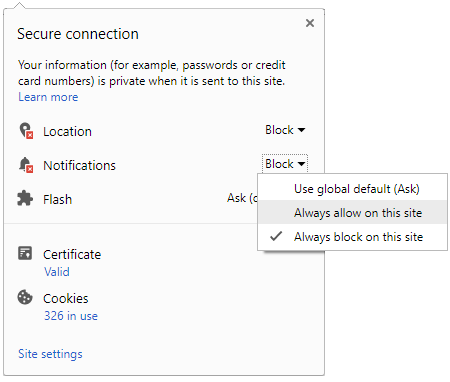32 జీబీ పెన్డ్రైవ్ రూ.200లకు కొని మోసపోయిన రవితేజ కధ

ఇలాంటి ప్రచారాలు ఎక్కడ విన్నా, చూసినా పట్టించుకోకండి! ఎందుకంటే ఇలాంటి డ్రైవ్ల్లో ఎక్కువ శాతం సరిగా పని చేయనివే ఉంటాయి. ఆయా డ్రైవ్ల సామర్థ్యాన్ని బట్టి అంత చౌక ధరలో కంపెనీ డ్రైవ్లు ఇంకా అందుబాటులోకి రాలేదన్న విషయాన్ని గుర్తుంచుకోవాలి. ఇక ఎలక్ట్రానిక్ షాపుల్లో కొన్న డ్రైవ్లు కూడా కొన్ని మోసపూరితమైనే ఉంటున్నాయి. ఢిల్లీ పోలీసుల దృష్టికి వచ్చిన కేసు దర్యాప్తులో మూడు షాపుల్లో 454 నకిలీ పెన్డ్రైవ్లు, మెమొరీ కార్డులు దొరికాయి. మరి, ఇలాంటి మోసపూరిత డ్రైవ్లను పట్టుకోవడం ఎలాగో తెలుసుకుందాం!
*
నకిలీ
డ్రైవ్పై
ఉన్న
కంపెనీ
లోగోను
వేలిగోటితో
రుద్దితే
చెరిగిపోతుంది.
అదే
ఒరిజినల్
డ్రైవ్పైన
లోగో
చెరిగిపోదు.
*
ఒరిజినల్
కంటే
నకిలీ
డ్రైవ్లు
తేలికగా
ఉంటాయి.
తయారీలో
నాసిరకం
ప్లాస్టిక్ను
వాడతారు.
*
ఫేక్
డ్రైవ్ల
ప్యాకింగ్ని
నిశితంగా
గమినిస్తే
కంపెనీ
తయారీలా
అనిపించదు.
ఇంట్లో
తయారు
చేసిన
వాటిలా
ప్యాకింగ్
ఉంటుంది.
*
కొనే
ముందే
కంప్యూటర్కి
కనెక్ట్
చేసి
చెక్
చేయాలి.
అందుకు
డ్రైవ్ని
కనెక్ట్
చేయగానే
సిస్టం
ట్రేలో
కంపెనీ
పేరు
కనిపిస్తుంది.
వెంటనే
డ్రైవర్స్
ఇన్స్స్టాల్
అవుతాయి.
మై
కంప్యూటర్లోకి
వెళ్లి
కొత్తగా
కనిపించే
డ్రైవ్పై
రైట్క్లిక్
చేసి
'ఫార్మెట్'
క్లిక్
చేయండి.
'క్విక్
ఫార్మెట్'ను
సెలెక్ట్
చేసి
'స్టార్ట్'తో
ఫార్మెట్
చేయాలి.
తిరిగి
డ్రైవ్పై
రైట్క్లిక్
చేసి
'ప్రాపర్టీస్'ను
క్లిక్
చేసి
Used
Space,
Free
space
ఎంతున్నాయో
చూడండి.
ఉదాహరణకు
మీరు
4
జీబీ
డ్రైవ్
కొంటే
ఫ్రీ
స్పేస్
3.74
జీబీ
ఉంటుంది.
*
ఏదైనా
డేటాని
కాపీ
చేసి
తిరిగి
డ్రైవ్లోని
డేటా
ఓపెన్
చేసి
చూడండి.
నకిలీ
డ్రైవ్ల్లోకి
డేటా
కాపీ
అవుతుందిగానీ
ఓపెన్
చేస్తే
కరప్ట్
అయిన
మాదిరిగా
ఎర్రర్
వస్తుంది.
మాన్యువల్గా కాకుండా ఆటోమాటిక్గా డ్రైవ్ స్టేటస్ను తెలుసుకునే వీలుంది. అందుకు వాడే ప్రత్యేక సాఫ్టవేర్ H2testw. జిప్ ఫార్మెట్ ఫైల్ను ఎక్స్ట్రాక్ట్ చేసి ఇన్స్టలేషన్ ప్రక్రియ లేకుండానే EXEఫైల్ను రన్ చేయండి. డచ్ భాషలో సాఫ్ట్వేర్ ఓపెన్ అవుతుంది. విండోని ఇంగ్లీష్ను సెలెక్ట్ చేసి మార్చుకోవాలి. Select Targetపై క్లిక్ చేసి పీసీకి అనుసంధానం చేసిన పెన్డ్రైవ్ సెలెక్ట్ చేయండి. దీంతో 'డేటా వాల్యూమ్' బాక్స్లో డ్రైవ్ ఫ్రీ స్పేస్ చూపిస్తుంది. ఇక డ్రైవ్లోకి డేటాని రైట్ చేసి సరిగా పని చేస్తుందో లేదో చెక్ చేయాలంటే Write + Verifyను క్లిక్ చేయండి. కనెక్ట్ చేసింది ఫేక్ డ్రైవ్ అయితే టెస్ట్ పూర్తవ్వగానే వార్నింగ్ మెసేజ్ చూపిస్తుంది. డ్రైవ్ ఒరిజినల్ అయితే ఎలాంటి ఎర్రర్, వార్నింగ్ మెసేజ్లను చూపించదు.
ఇది మాత్రమే కాకుండా మీ డ్రైవ్ని ఇతరులెవ్వరూ వాడకుండా ఉండడానికి పాస్వర్డ్ పెట్టుకోవడం మామూలే. డ్రైవ్ని ఓపెన్ చేసినప్పటికీ మీ అనుమతి లేకుండా డ్రైవ్లోకి ఎలాంటి ఫైల్స్ని కాపీ చేయకుండా చేస్తే, వైరస్ల్లాంటి ప్రమాదకరమైన ఫైల్స్ని డ్రైవ్లో ప్రవేశించకుండా అడ్డుకట్ట వేసినట్టే. USB WriteProtectorతో ఈ సదుపాయాన్ని వాడుకోవచ్చు. ఫోల్డర్ను ఎక్స్ట్రాక్ట్ చేసి EXE ఫైల్ను రన్ చేయండి. విండోలోని భాష ఇంగ్లీష్ సెలెక్ట్ చేయాలి. డేటాని డ్రైవ్లోకి ఎంటర్ చేయకుండా చేయాలంటే USB Write protection ONను సెలెక్ట్ చేయాలి. తిరిగి డేటాని డ్రైవ్లోకి కాపీ చేయాలంటే USB Write Protection OFFను ఎంచుకోండి. ఎవ్వరూ మీ డ్రైవ్ను యాక్సెస్ చేయకుండా ఉండాలంటే USB Safeguard తో తాళం వేయండి. దీంతో డ్రైవ్ పోగొట్టుకున్నప్పటకీ ముఖ్యమైన సమాచారాన్ని ఇతరులు చూసే వీలుండదు. ఎన్క్రిప్ట్ పద్ధతిలో డేటాని సురక్షితం చేస్తుంది.

 Click it and Unblock the Notifications
Click it and Unblock the Notifications